

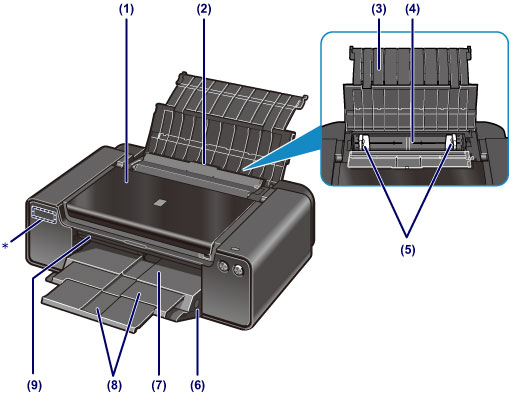
* Dieser Drucker wird mit einer Lithiumbatterie betrieben.
Weitere Informationen über den Installationsort und die Entfernung der Lithiumbatterie erhalten Sie unter Batterieabdeckung.
(1) Obere Abdeckung
Muss zum Entfernen von Papierstaus im Drucker geöffnet werden.
(2) Abdeckung des Einzugsschachts
Die Abdeckung verhindert, dass Gegenstände in den Einzugsschacht gelangen.
Öffnen Sie diese, um die Papierführungen zu verschieben. Vor dem Drucken muss sie wieder geschlossen werden.
(3) Papierstütze
Öffnen Sie sie, um Papier in das hintere Fach einzulegen.
(4) Hinteres Fach
In das hintere Fach können verschiedene für den Drucker geeignete Papierformate und -typen eingelegt werden. Blätter desselben Papierformats und -typs können als Stapel eingelegt werden. Sie werden beim Druckvorgang automatisch einzeln eingezogen.
 Einlegen von Papier in das hintere Fach
Einlegen von Papier in das hintere Fach
(5) Papierführungen
Stellen Sie die Papierführungen so ein, dass sie auf beiden Seiten eng am Papierstapel anliegen.
(6) Taste Papierstau-Aufhebung (Paper Jam Clearing)
Drücken Sie diese Taste, um einen Papierstau im Papierausgabefach zu entfernen.
(7) Papierausgabefach
Hier wird das bedruckte Papier ausgegeben. Dieses muss vor dem Drucken geöffnet werden.
(8) Verlängerung des Ausgabefachs
Kann zum Abstützen des Papiers herausgezogen werden. Ziehen Sie es vor dem Druckvorgang heraus.
(9) Innenabdeckung
Öffnen Sie die Innenabdeckung, indem Sie sie herausziehen, um das CD-Fach einzusetzen. Für den Druck auf bedruckbaren Datenträgern zu verwenden. Während des normalen Betriebs geschlossen halten.
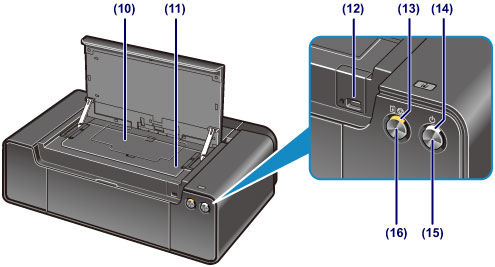
* In der Abbildung oben sind die POWER-Anzeige und die Alarm-Anzeige zur besseren Veranschaulichung leuchtend dargestellt.
(10) Abdeckung für Kopf
Nehmen Sie die Abdeckung ab, um im Drucker gestautes Papier zu entfernen. Diese muss bei Verwendung stets angebracht sein.
(11) CD-Aufbewahrungsfach
Das mit dem Drucker gelieferte CD-Fach kann hier aufbewahrt werden.
(12) Anschluss für den Direktdruck
An diesen Anschluss können PictBridge-kompatible Geräte (z. B. Digitalkameras) angeschlossen werden, um direkt von diesen zu drucken.
 Drucken über eine Digitalkamera
Drucken über eine Digitalkamera
 Warnung Warnung
|
 Wichtig Wichtig
|
(13) Anzeige Alarm
Diese Anzeige leuchtet oder blinkt orange, wenn ein Fehler aufgetreten ist (z. B. wenn kein Papier oder keine Tinte mehr vorhanden ist).
 Hinweis HinweisPOWER-Anzeige und Alarm-Anzeige
- Die POWER-Anzeige ist aus: Das Gerät ist ausgeschaltet. - Die POWER-Anzeige leuchtet weiß: Der Drucker ist bereit zum Drucken. - Die POWER-Anzeige blinkt weiß: Der Drucker wird zum Drucken vorbereitet, oder der Druckvorgang wird ausgeführt. - Die Alarm-Anzeige blinkt orange: Es ist ein Fehler aufgetreten, der Drucker ist nicht druckbereit.
- Die POWER-Anzeige blinkt weiß, und die Alarm-Anzeige blinkt orange (abwechselnd): Möglicherweise ist ein Fehler aufgetreten, der die Kontaktaufnahme mit dem Service-Center erfordert.
|
(14) POWER-Anzeige
Blinkt beim Einschalten, leuchtet danach weiß.
(15) Taste EIN (ON)
Durch Drücken dieser Taste wird das Gerät ein- und ausgeschaltet.
 Ein- und Ausschalten des Druckers
Ein- und Ausschalten des Druckers
(16) Taste FORTSETZEN/ABBRECHEN (RESUME/CANCEL)
Drücken Sie diese Taste, um einen aktuellen Druckauftrag abzubrechen. Sie können diese Taste drücken, um den Druckerfehlerstatus aufzuheben und das Drucken fortzusetzen, nachdem das Druckerproblem behoben wurde.
Zum Seitenanfang |